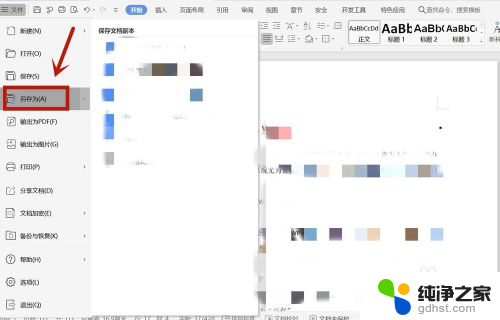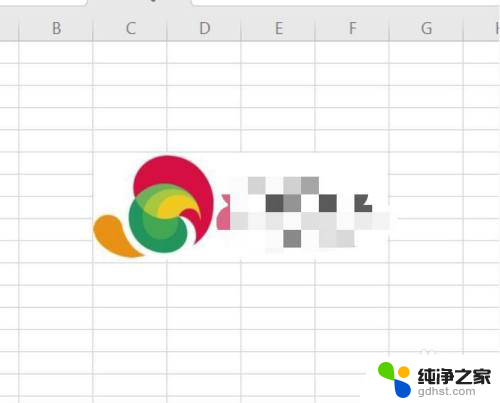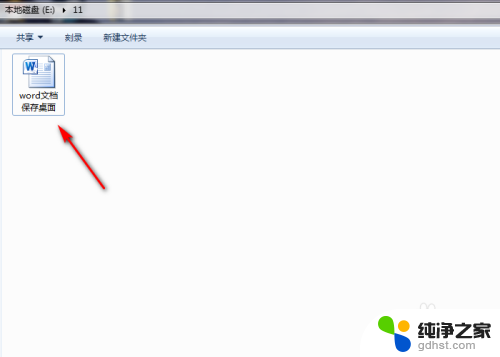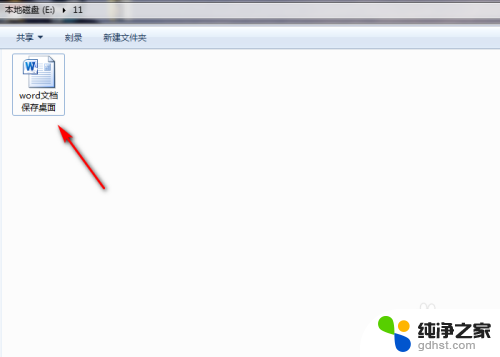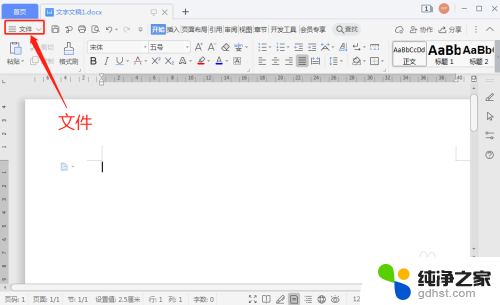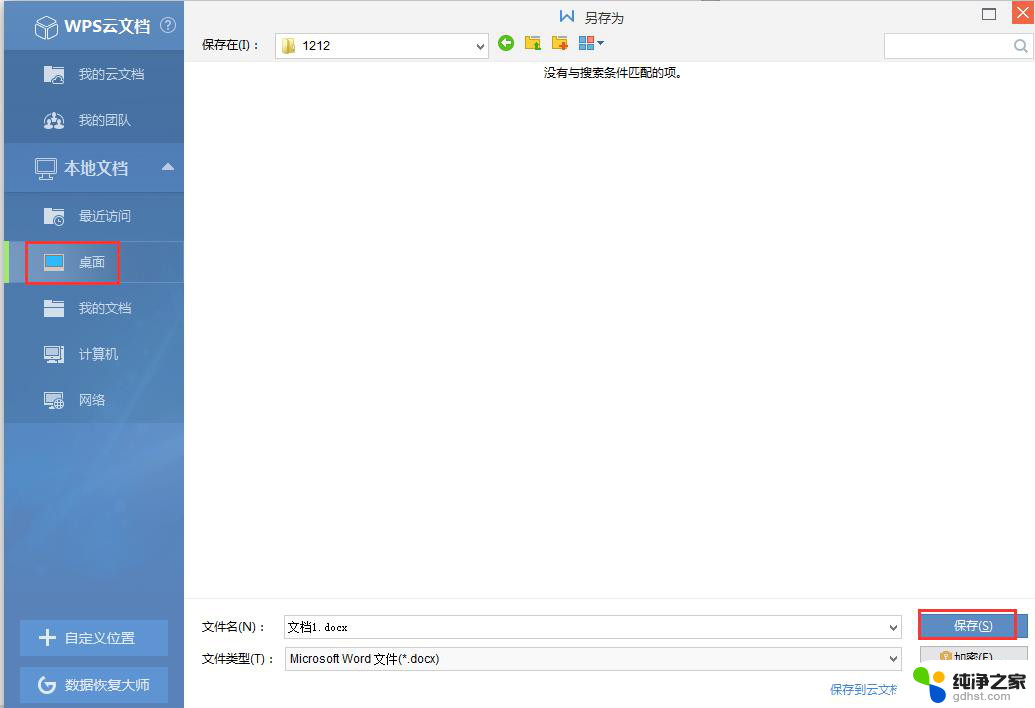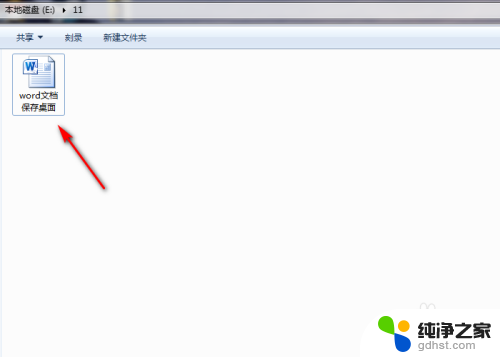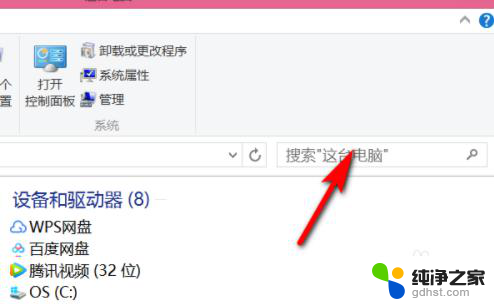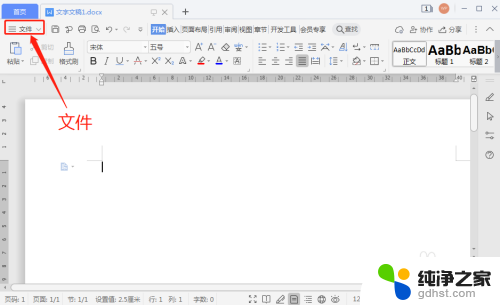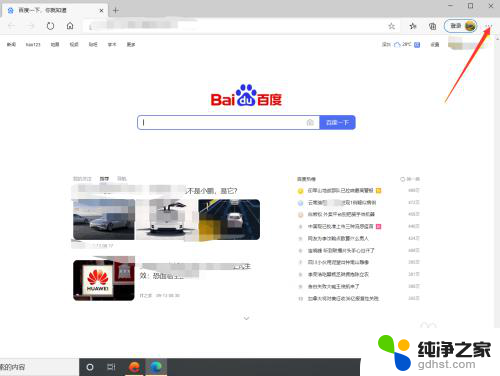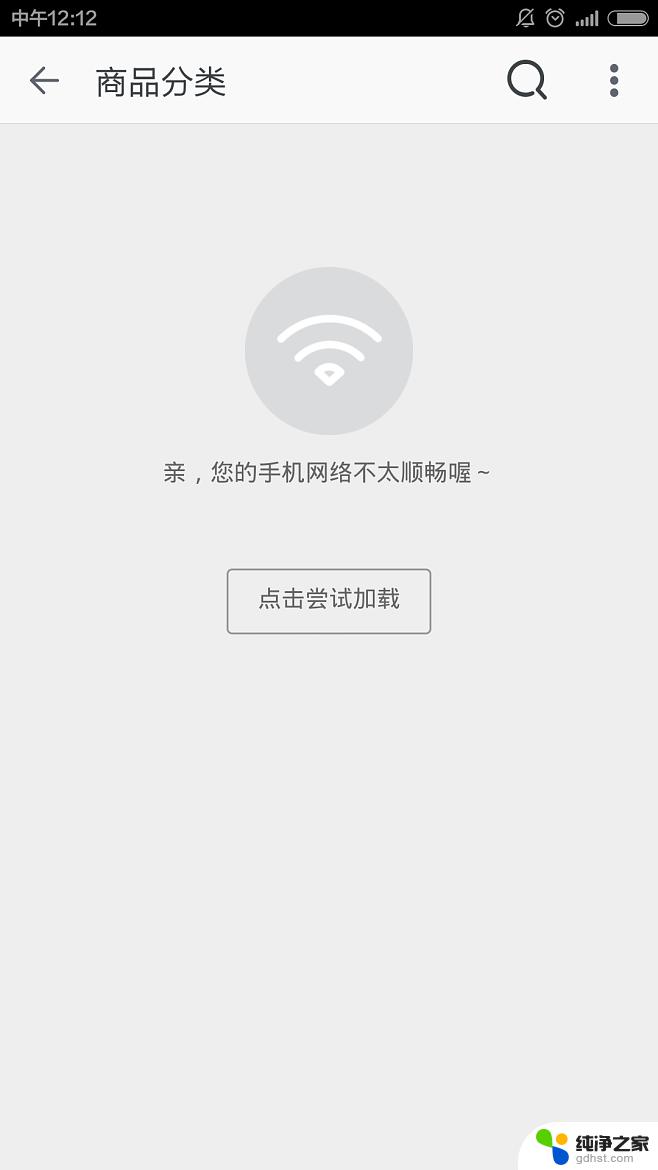ps图片保存到桌面
更新时间:2023-11-17 17:59:49作者:jiang
ps图片保存到桌面,在现如今数字化时代的背景下,Photoshop作为一款功能强大的图像处理软件,被广泛应用于各行各业,对于那些经常使用Photoshop进行照片处理的人来说,如何将照片保存到桌面成为一项基本操作。以下将介绍一种简单而高效的方法,通过这种方法,用户可以轻松地将经过精心处理的照片保存到自己的桌面上。无论是摄影爱好者还是设计师,这一技巧都能帮助他们更好地管理和利用自己的作品。让我们一起来看看具体的步骤吧!
方法如下:
1.第一步:在ps软件中打开需要保存在桌面上的照片。
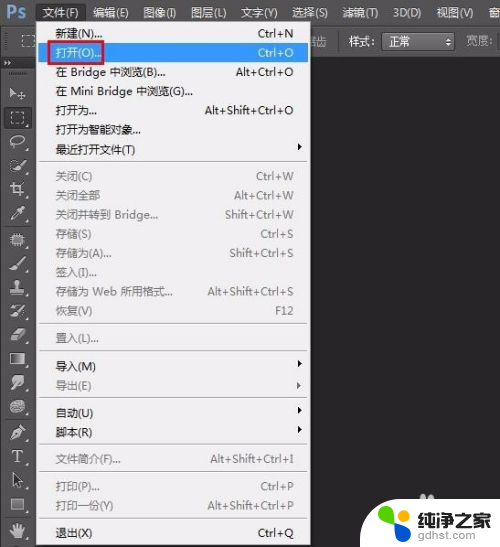
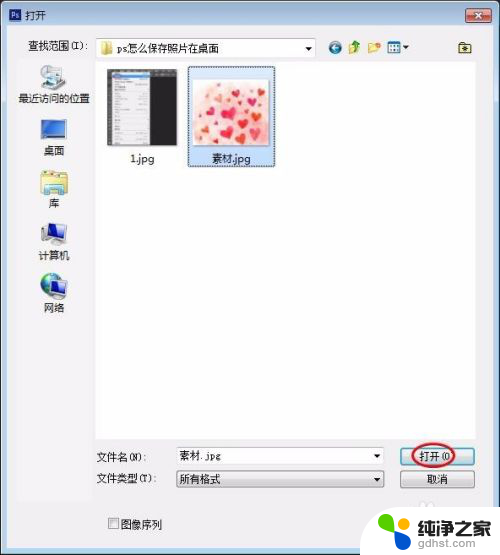
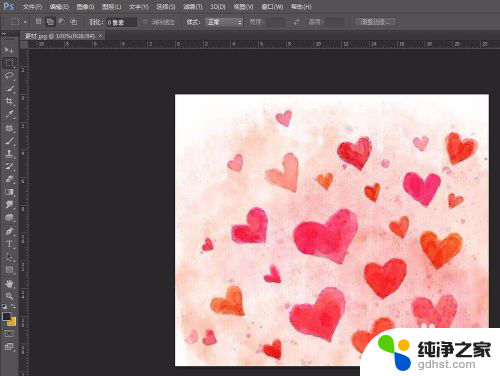
2.第二步:根据自己的需要对照片进行修图操作。
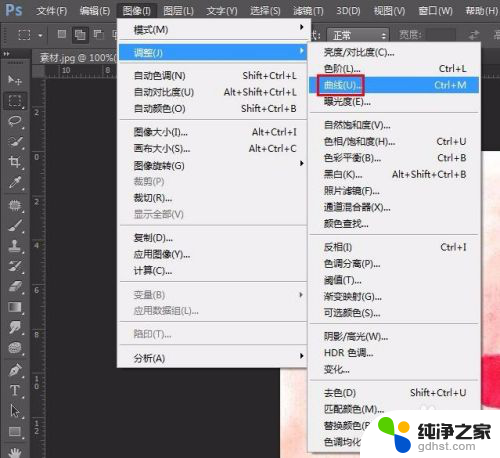
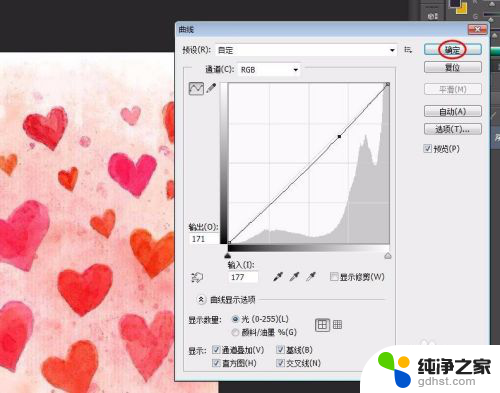
3.第三步:修图完成后,单击选择“文件--存储为”选项。
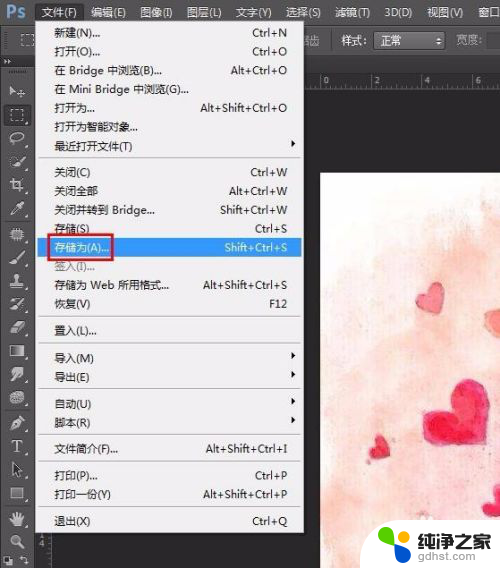
4.第四步:如下图所示,弹出“存储为”对话框,单击左侧“桌面”按钮。
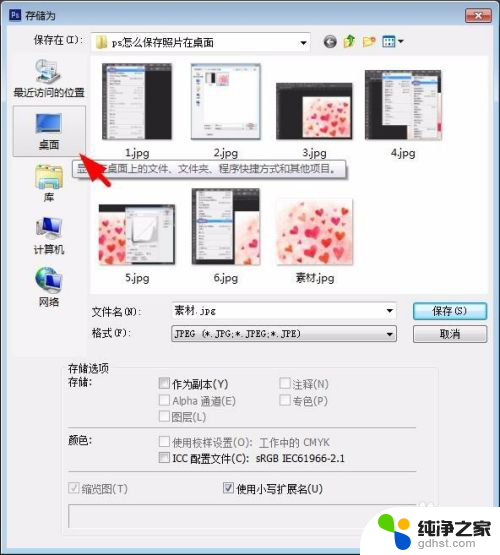
5.第五步:输入要保存的文件名,选择文件格式,单击“保存”按钮。
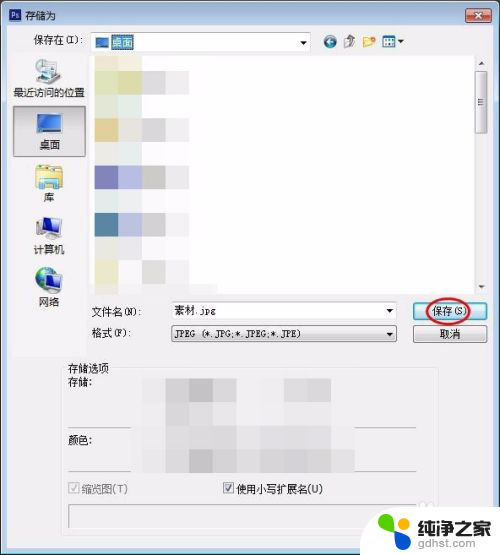
6.第六步:在弹出的“JPEG选项”对话框中选择图片存储品质,单击“确定”按钮。完成操作。
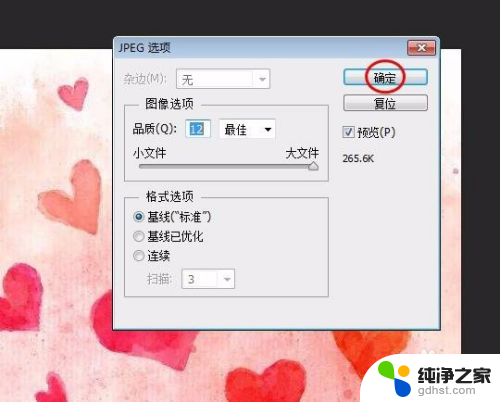

以上就是将PS图片保存到桌面的全部步骤,如果还有不清楚的用户,可以参考以上小编提供的步骤进行操作,希望对大家有所帮助。